Lua - Ambiente
Ciao, aspiranti programmatori! Benvenuti nel nostro viaggio nel mondo affascinante di Lua. Sono entusiasta di essere il vostro guida mentre esploriamo insieme l'ambiente Lua. Come qualcuno che ha insegnato programmazione per anni, posso assicurarvi che Lua è una lingua fantastica con cui iniziare. Allora, tuffiamoci!
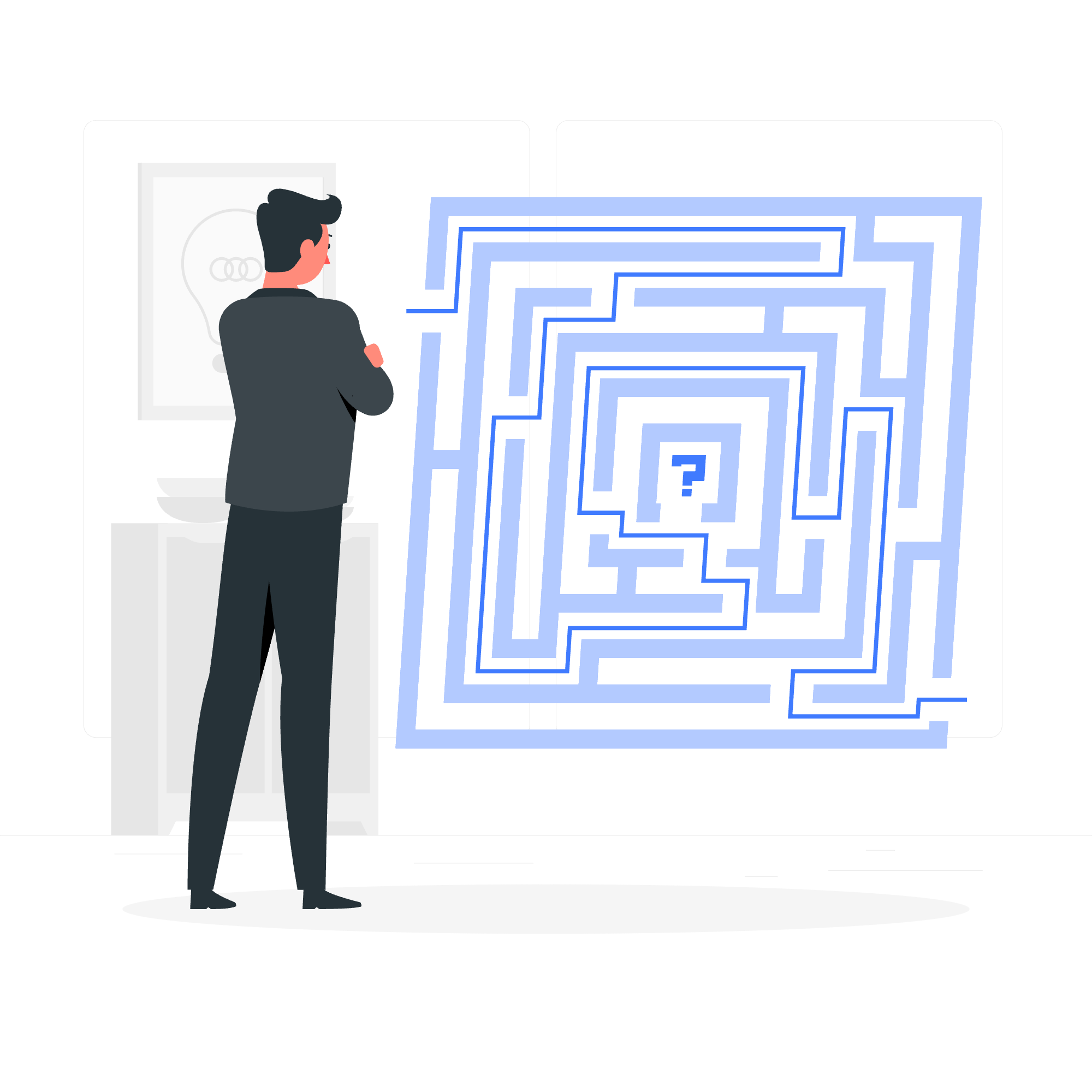
Configurazione dell'Ambiente Locale
Prima di poter scrivere il nostro primo programma Lua, dobbiamo configurare il nostro ambiente locale. Pensate a questo come preparare il vostro workspace prima di iniziare un dipinto. Non iniziereste a dipingere senza la vostra tela e i vostri pennelli, vero?
Editor di Testo
Prima di tutto, abbiamo bisogno di un editor di testo. Questo è dove scriverete il vostro codice Lua. Ci sono molte opzioni disponibili, ma per i principianti, consiglio di iniziare con qualcosa di semplice come Notepad++ (per Windows) o TextEdit (per Mac). Questi sono leggeri e facili da usare.
Ecco un fatto divertente: una volta ho avuto uno studente che insisteva su utilizzare l'editor più complesso disponibile. Ha passato più tempo a capire l'editor che a imparare Lua! Ricordate, lo strumento migliore è quello con cui vi sentite a vostro agio.
L'Interprete Lua
L'interprete Lua è come un traduttore per il vostro computer. Legge il vostro codice Lua e dice al computer cosa fare. Vediamo come funziona con un esempio semplice:
print("Ciao, Mondo!")Se salvate questo in un file chiamato hello.lua e lo eseguite attraverso l'interprete Lua, vedrete:
Ciao, Mondo!Non è entusiasmante? Avete appena scritto il vostro primo programma Lua!
Il Compilatore Lua
Mentre l'interprete esegue il codice direttamente, il compilatore Lua trasforma il codice in una forma che può essere eseguita più efficientemente. Non preoccupatevi troppo di questo ora - useremo principalmente l'interprete mentre impariamo.
Installazione
Ora, installiamo Lua sul vostro computer. Il processo varia leggermente a seconda del vostro sistema operativo.
Installazione su Windows
- Visitate il sito ufficiale di Lua (www.lua.org).
- Scaricate il binario per Windows.
- Estratte i file in una cartella (ad esempio, C:\Lua).
- Aggiungete la directory bin al vostro variabile d'ambiente PATH.
Ecco un modo rapido per verificare se Lua è installato correttamente:
- Aprite il Prompt dei Comandi.
- Digitate
lua -ve premete Invio. - Dovreste vedere le informazioni sulla versione di Lua.
Installazione su Linux
Su Linux, di solito è possibile installare Lua utilizzando il gestore dei pacchetti. Per Ubuntu o Debian:
sudo apt-get update
sudo apt-get install lua5.3Per altre distribuzioni, il comando potrebbe essere leggermente diverso. Sempre controllate la documentazione della vostra distribuzione.
Installazione su Mac OS X
Gli utenti Mac possono utilizzare Homebrew per installare Lua:
brew update
brew install luaSe non avete Homebrew, lo potete installare da brew.sh.
IDE Lua
Un Ambiente di Sviluppo Integrato (IDE) può rendere la vostra vita da programmatori molto più facile. È come avere un editor di testo potenziato con funzionalità extra. Per Lua, consiglio ZeroBrane Studio. È gratuito, cross-platform e ha funzionalità specifiche progettate per lo sviluppo Lua.
Per installare ZeroBrane Studio:
- Andate su studio.zerobrane.com.
- Scaricate la versione per il vostro sistema operativo.
- Installate ed eseguite l'applicazione.
Ecco uno script Lua semplice che potete provare in ZeroBrane Studio:
-- Questo è un commento in Lua
local name = "Alice"
local age = 25
print("Ciao, il mio nome è " .. name .. " e ho " .. age .. " anni.")
if age >= 18 then
print("Sono un adulto.")
else
print("Non sono ancora un adulto.")
endQuesto script introduce variabili, concatenazione di stringhe e una semplice istruzione if-else. Provate a cambiare i valori e vedete cosa succede!
Metodi Lua
Lua è dotata di una varietà di metodi integrati che rendono le nostre vite più facili. Ecco una tabella di alcuni dei più comunemente utilizzati:
| Metodo | Descrizione | Esempio |
|---|---|---|
| print() | Scrive testo sulla console | print("Ciao, Mondo!") |
| type() | Restituisce il tipo di un valore |
print(type(42)) -- restituisce "number" |
| tonumber() | Converte un valore in un numero | local num = tonumber("42") |
| tostring() | Converte un valore in una stringa | local str = tostring(42) |
| string.len() | Restituisce la lunghezza di una stringa |
print(string.len("Lua")) -- restituisce 3 |
| table.insert() | Inserisce un valore in una tabella | table.insert(myTable, "value") |
| math.random() | Genera un numero casuale | print(math.random(1, 10)) |
Questi metodi sono solo la punta dell'iceberg. Man mano che progredite nel vostro viaggio Lua, scoprirete molte altre funzioni e librerie utili.
Ricordate, imparare a programmare è come imparare una nuova lingua. Richiede tempo e pratica, ma con perseveranza, scriverete programmi Lua complessi prima di sapere. Non abbiate paura di sperimentare e fare errori - è così che impariamo!
Nella nostra prossima lezione, esploreremo più a fondo la sintassi Lua e inizieremo a scrivere programmi più complessi. Finché, buon codice!
Credits: Image by storyset
